Afficher l'Aide sur l'Écran tactile
Affichage du menu Aide
Pour consulter un aperçu ou une procédure opératoire d'une fonction spécifique de la machine, appuyez sur la touche Aide (par défaut : touche Enregistrer 2) pour voir l'explication correspondant à l'écran actuellement affiché sur l'Écran tactile.
Par exemple, en appuyant sur la touche Aide alors que [Finition] est affiché, vous aurez accès à une description de la fonction de finition.
Lorsque le Menu Aide (menu principal de l'Aide) est affiché, vous pouvez rechercher une cible par objectif ou par fonction.
Le Menu Aide se compose des éléments suivants. Voir et contrôler un aperçu ou une procédure opératoire d'une fonction spécifique.
Élément | Description |
|---|---|
[Description] | Tapez sur ce bouton pour afficher le menu d'aide trié selon les noms de fonctions à afficher sur l'écran. Ce menu est pratique pour en apprendre plus sur une fonction spécifique. |
[Recherche par opération] | Tapez sur ce bouton pour afficher des exemples d'utilisation et des explications de la machine triées par fonction. Une pression sur [Aller à fonct.] ouvre l'écran de configuration de la fonction affichée.
|
[Autres fonctions] | Tapez sur ce bouton pour afficher le menu d'aide des fonctions et réglages qui facilitent l'utilisation de la machine. Une pression sur [Aller à fonct.] ouvre l'écran de configuration de la fonction affichée. |
[Nom et Fonction des pièces] | Tapez sur ce bouton pour afficher les touches du Panneau de contrôle ou les touches des unités en option installées sur cette machine et voir leurs fonctions. |
[Informations SAV/Administrateur] | Tapez sur ce bouton pour afficher le nom, le numéro d'extension, et l'adresse E-mail de l'administrateur de cette machine. |
[Rempl. consommabl./Procéd. traitement] | Tapez sur ce bouton pour consulter la procédure de remplacement des consommables ou d'élimination des déchets de perforation. Si vous tapez sur [Lancer Assistant], l'aide démarre. |
 Tips
Tips Si vous utilisez Signet dans le volet gauche, vous pouvez voir la position de l'écran Assistant actuellement affiché.
Si vous utilisez Signet dans le volet gauche, vous pouvez voir la position de l'écran Assistant actuellement affiché. Appuyez sur [Fermer] sur l'écran Assistant pour remonter d'un niveau dans la structure de menu. Taper sur [Quitter] referme la fonction d'aide et l'écran rétablit l'affichage antérieur à l'affichage de l'écran d'aide.
Appuyez sur [Fermer] sur l'écran Assistant pour remonter d'un niveau dans la structure de menu. Taper sur [Quitter] referme la fonction d'aide et l'écran rétablit l'affichage antérieur à l'affichage de l'écran d'aide. Tapez sur [Vers Menu] sur l'écran d'Aide ou sur [Menu Aide] sur Signet pour afficher le Menu Aide.
Tapez sur [Vers Menu] sur l'écran d'Aide ou sur [Menu Aide] sur Signet pour afficher le Menu Aide. Les écrans Assistance ne peuvent pas s'afficher pendant l'exécution des opérations suivantes :
Les écrans Assistance ne peuvent pas s'afficher pendant l'exécution des opérations suivantes :
Numérisation, impression d'épreuve, aperçu d'une copie terminée, fonctionnement en mode Zoom écran ou fonctionnement en mode Accessibilité Quand l'écran Assistance est affiché, les touches suivantes du panneau de contrôle sont désactivées :
Quand l'écran Assistance est affiché, les touches suivantes du panneau de contrôle sont désactivées :
Départ, C (Effacer), [Interruption], Aperçu, Code et Zoom écran
Affichage de la procédure de remplacement des consommables ou d'élimination des bourrages papier
Vous pouvez éliminer un bourrage ou effectuer la procédure de remplacement tout en visualisant comment éliminer les bourrages papier ou d'agrafes ou comment remplacer des consommables tels qu'une Cartouche Toner via l'Écran tactile.
Si un écran d'avertissement apparaît, par exemple, en cas de bourrage papier ou d'agrafes coincées ou de consommables à remplacer, tapez sur [Lancer Assistant] sur cet écran ; l’explication animée démarre.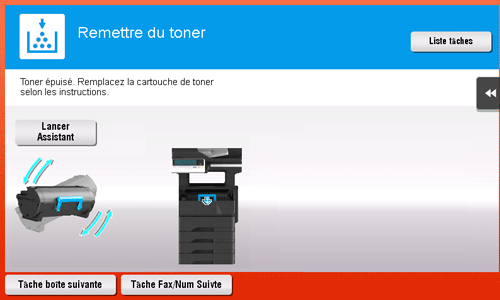
Si vous désirez vérifier la procédure de dégagement de bourrage papier ou celle de remplacement alors qu'aucun avertissement n'est affiché à l'écran, suivez la procédure ci-après pour voir l'aide animée.
Cet exemple indique comment remplacer une cartouche toner.
Appuyez sur la touche Aide (par défaut : touche Enregistrer 2).

Tapez sur [Remplacer consommables/Procédure de traitement] - [Remplacer cartouche toner] - [Lancer Assistant].

L'aide démarre.
 Tips
Tips Vous pouvez aussi taper sur [Recherche par opération] - [Remplacer les consommables] dans le [menu Aide] pour voir la procédure d'élimination de bourrage ou de remplacement.
Vous pouvez aussi taper sur [Recherche par opération] - [Remplacer les consommables] dans le [menu Aide] pour voir la procédure d'élimination de bourrage ou de remplacement.